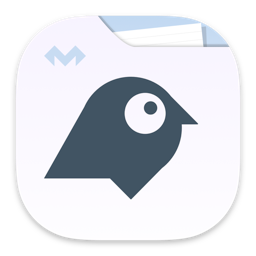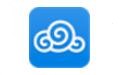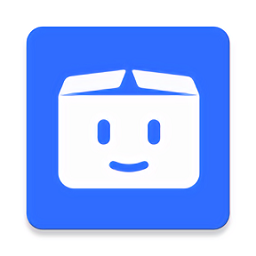巴别鸟电脑版是一款强大的企业网盘工具,个人用户也能使用,可以获得优质的云存储服务。支持多平台数据同步,能在不同设备间自动同步文件。可以在线打开100多种文件格式预览、批注、编辑。拥有为你管理功能,可以分类管理网盘内容的各种文件。界面直观易用,轻松找到所需功能。
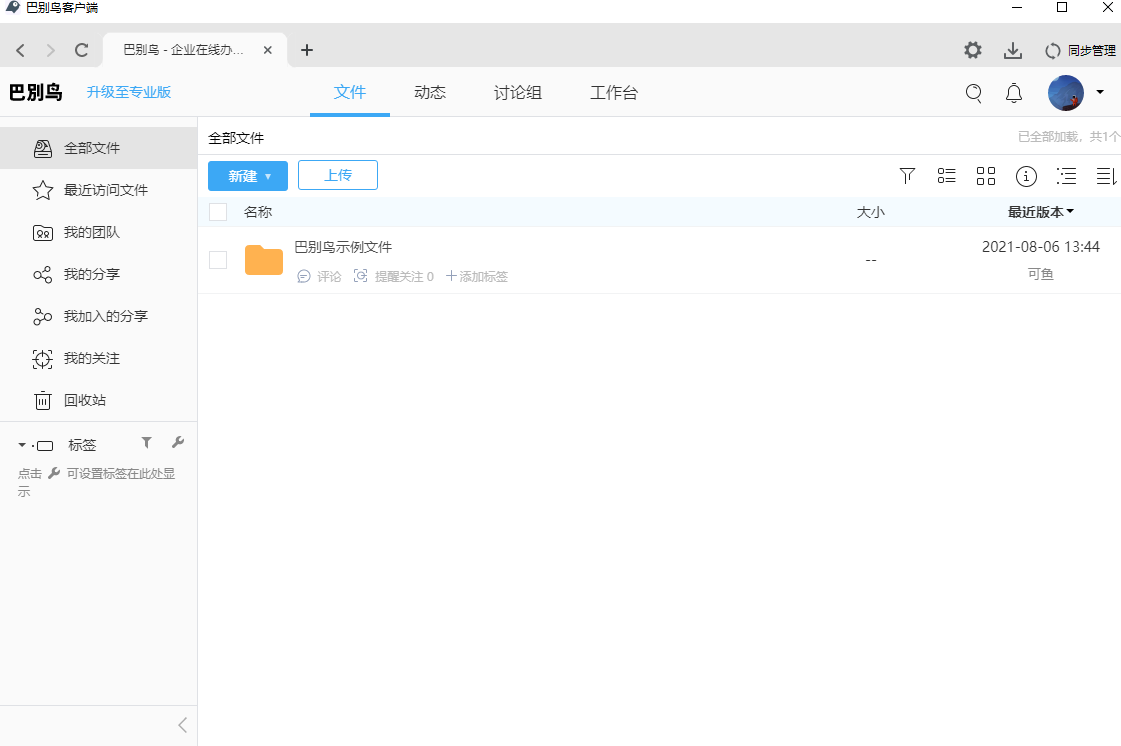
巴别鸟如何上传文件?
巴别鸟支持多种上传文件的方式,但巴别鸟会判断你在上传目标目录有没有上传权限,如果没有上传 权限,根据上传途径不同会给出提示或不予响应。常用的上传方式如下:
浏览器及客户端拖拽上传:在巴别鸟上打开目标文件夹,直接拖拽要上传的文件或文件夹至目 标文件夹进行上传。(有些浏览器不支持文件夹拖拽上传,如果需要在浏览器拖拽上传,建议 使用 Chrome 浏览器)
点击左上角“新建”按钮进行上传:在巴别鸟上打开要上传的目录,点击“新建”按钮选择 “上传文件”选择文件进行上传。
安装客户端后在本地右键点击要上传的文件或文件夹,选择巴别鸟--上传该文件
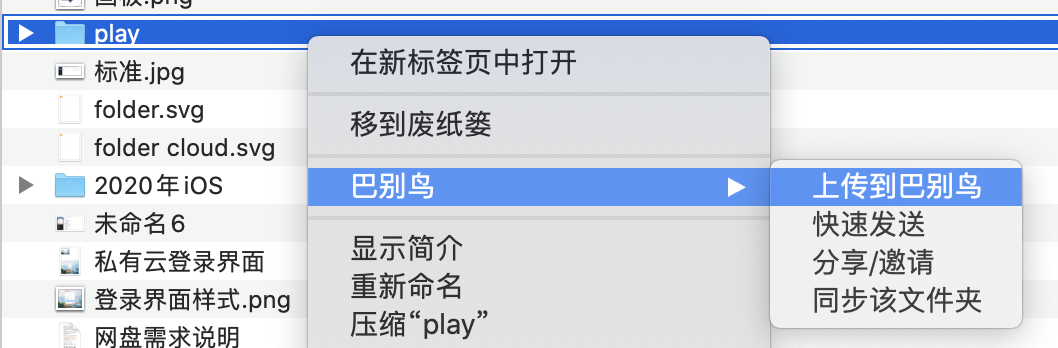
使用客户端同步功能进行上传:文件夹同步后,直接往文件夹内拖入要上传的文件,该文件会 自动同步上传至巴别鸟的对应文件夹
使用映射盘进行上传:在映射盘中打开目标文件夹,拖拽文件至映射盘中,只要你的账户拥有 该文件夹的上传权限,在映射盘中的文件会自动上传
在手机 APP 上打开巴别鸟目标文件夹,点击右上角+号选择上传文件进行上传
在手机微信上打开文件,选择右上角“更多”按钮,选择“用其他应用打开”选择“巴别鸟” 进行上传
巴别鸟如何新建文件夹?
在部门中拥有新建文件夹权限的成员可以在部门文件夹中新建文件夹
在个人文件中可以任意创建文件夹(有些企业设置不允许用户上传个人私有文件,如果开启这个设 置,在个人空间也不能新建文件夹)
在要新建文件夹目录的空白处点击鼠标右键,会弹出新建菜单。在其中选择新建文件夹
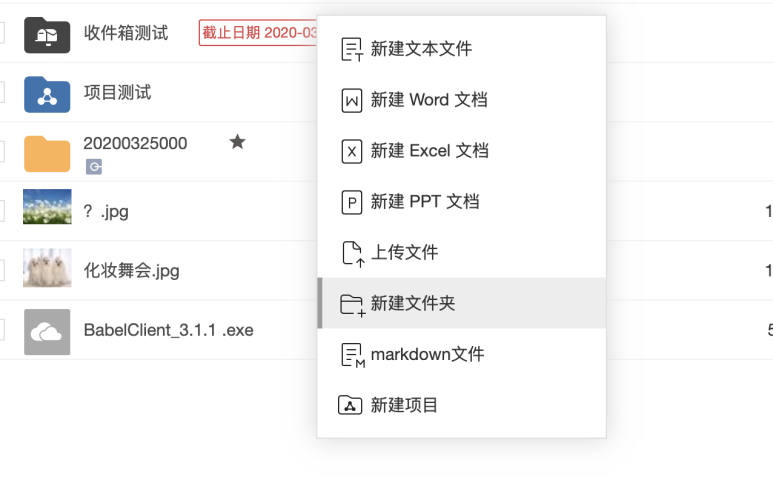
也可以点击左上角“新建”按钮,进行文件夹新建。
巴别鸟软件特色
直接批注讨论
打开企业网盘中的文件后在想交流的地方直接点击,即可在点击的区域建立批注点开启讨论。您甚至可以使用语音及手绘圈画让交流更生动高效,企业网盘中所有加入分享的成员都可以实时看到您的批注并回复,移动端交流更顺畅。所有的批注点都可以结构化管理,并且支持@及附件上传。真正做到可管理的内容讨论及任务分配。
同步及云桥
使用巴别鸟客户端,可以让您无需改变操作习惯即可享受巴别鸟的云服务。同步功能可以自动把巴别鸟企业网盘上的文件同步到本地,文件编辑时自动锁定,编辑后自动上传。云桥功能内嵌于windows资源管理器中,您可以像访问本地文件一样访问存储在云端的文件,并可直接在资源管理器中和同事协作。节约流量并且无缝操作。巴别鸟企业私有云盘也支持客户端访问。
打开大多数文件
想查看文件?无需下载,直接点击即可!无需安装任何应用程序,您就能在巴别鸟上直接打开200多种格式的文件。从常用的office,苹果专属的iWork,图片或视频到设计专用的PS、AI甚至AutoCAD,Solidworks等专业3D格式,也能轻松预览协同讨论。下载客户端后,更能在PC及Mac上调用本地应用程序编辑云端内容并自动同步,真正实现云端工作无缝协同。
全平台
随时随地查看自己和团队的文件,多人协同讨论及编辑
现在您不仅能在网页端登录,也可以通过智能手机及windows,mac客户端来使用巴别鸟。同时,您可以直接在线编辑office文档,无需安装office软件
使用企业私有云盘的用户也可以享受全平台服务